小白一键重装系统好用吗
- 分类:教程 回答于: 2022年06月17日 09:12:00
简介
有很多小伙伴在后台反映,自己想要重装系统,但是网上的操作太复杂,自己不会,就想找个傻瓜式软件操作,经人推荐小白一键重装系统软件,但是又不知道是不是真的好用,今天小编就带着测评结果来啦,绝对真实哦
正文
小白一键重装系统在界内口碑还是不错的,帮助无数朋友成功安装了系统,满意度超过90%。软件自身之有30M,操作比较简单,傻瓜式操作,点点鼠标即可完成系统重装。
您下载小白一键重装系统之后,您可以看到软件提供多个功能块:
一、在线安装(建议事先要充分了解再安装系统;特别是硬盘上有重要数据时,宜对数据进行合理的整理和备份、对硬盘分区的大小进行适当的重新调整。可以将硬盘分区:2G保留(预留供PE或预供UEFI(GPT)使用,c盘31G安装windows和PE双系统及用作临时文件和虚拟内存,D盘32G文件安装重要软件工具,E盘33G用于下载、非重要的、副本的、解压的文件存放,E盘约196G放置重要的原创的及从其他整理和精选的文件,最后约留2G空闲备用。文件的转移和磁盘空间的重新分配,使用了磁盘精灵DiskGenius、计算机属性-管理-磁盘管理或开始菜单-运行-diskmgmt.msc、totalcommannd文件管理软件比较和同步文件夹去除重复和快捷地管理)。

二、制作系统。可制作U盘PE系统或硬盘PE系统。
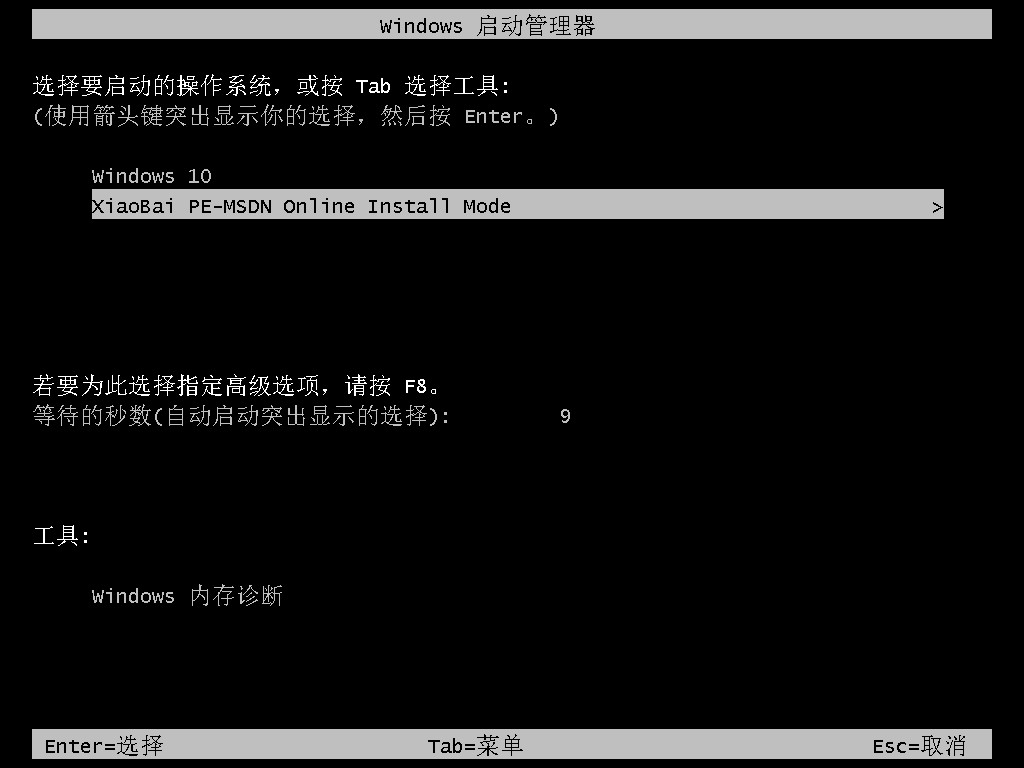
三、系统备份。
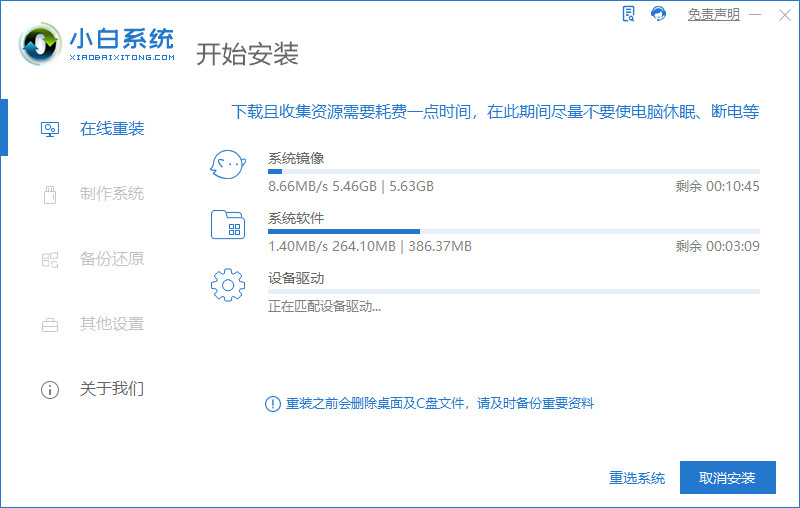
四、其他设置。可以设置工作文件夹的位置或下载的选项。工作文件夹可能预设在硬盘上最后的最大的一个分区。
五、联系我们。我通过微信扫码添加了 小白一键重装系统的微信公众号。获得很多便利,例如(一)在线安装。可以在联网状态下,设置好初始选项,无人值守,安装至系统自动开机可用。开机时,自动检测电脑的软硬件环境,还可以记录wifi密码,供安装成功后正常上网;安装时,会在网络上下载三项所需的文件包:您选用的系统镜像;自动检测一些常用的硬件驱动;可以自选的软件包。当您这三个项目全部设置好之后,当确定开始安装后,会依次下载这三部分,就可以无人值守下载和安装了。安装成功之后,系统自动开机可用;如果重新启动,会发现有两个启动项,一个是您选择安装的操作系统,一个是PE(预安装系统环境,硬盘版)。桌面上也会出现小白一键装机的软件,具有上面所讲的多个功能块;如果您要使用功能块(三)来备份系统,系统会备份到工作文件夹中,名为xiaobai.wim。下次如果系统出现故障,可以使用这个备份来恢复系统。
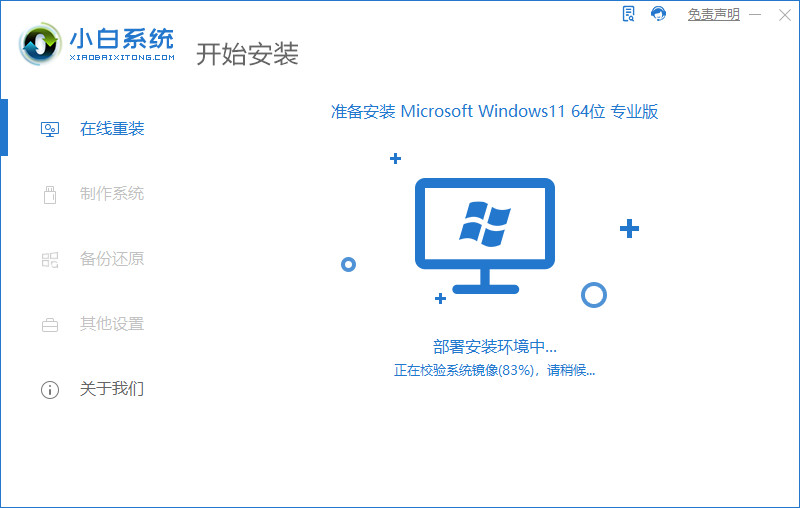
但是,值得注意的是小白一键重装系统的便利性还不够突出。同时,他提供的可选安装的软件的生态环境似乎不够丰富和完善,希望小白可以接着改进,做大做强哦。
总结
以上就是小白一键重装系统的真实测评啦,希望对你有所帮助。
 有用
26
有用
26


 小白系统
小白系统


 1000
1000 1000
1000 1000
1000 1000
1000 1000
1000 1000
1000 1000
1000 1000
1000 1000
1000 1000
1000猜您喜欢
- 联想如何重装系统2023/01/04
- 戴尔台式机重装系统后进不了系统..2022/06/27
- 针式打印机色带怎么换2022/05/09
- 小白一键重装系统教程图解..2022/09/05
- ps软件下载方法2022/09/02
- 全方位的笔记本重装系统教程..2016/11/12
相关推荐
- 电脑auto是什么意思2023/02/26
- 电脑系统怎么看系统是什么版本..2022/02/17
- u盘修复工具怎么使用2023/05/13
- 用了十年的电脑重装系统还能用吗..2023/04/02
- 电脑换硬盘后要重装系统吗..2022/07/19
- 非uefi启动ghost系统教程2022/06/01

















